Sync Data
Sincronizza automaticamente le Audiences con le liste Apsis in modo che le tue liste siano sempre aggiornate. Devi solo configurare la sincronizzazione una volta, e poi Apsis sarà aggiornato con le Audiences che hai scelto, anche quando cambiano di giorno in giorno.
Clerk non aggiunge mai nuovi indirizzi email ad Apsis. Aggiorniamo i contatti e le liste esistenti, basandoci sugli indirizzi email già presenti nella piattaforma.
Crea chiave API #
- Inizia effettuando l’accesso al backend di Apsis e vai su Konto
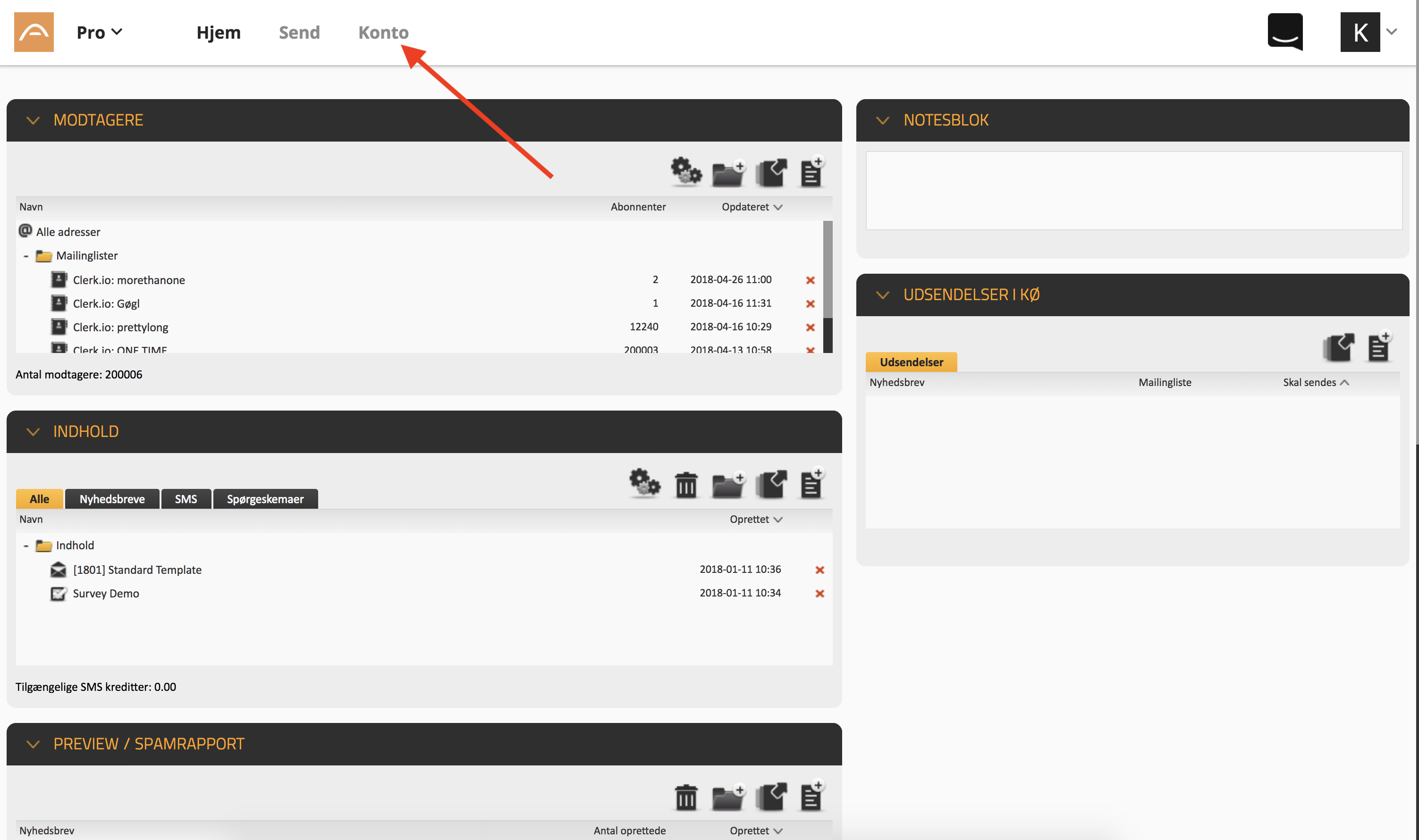
- Clicca su Integration.
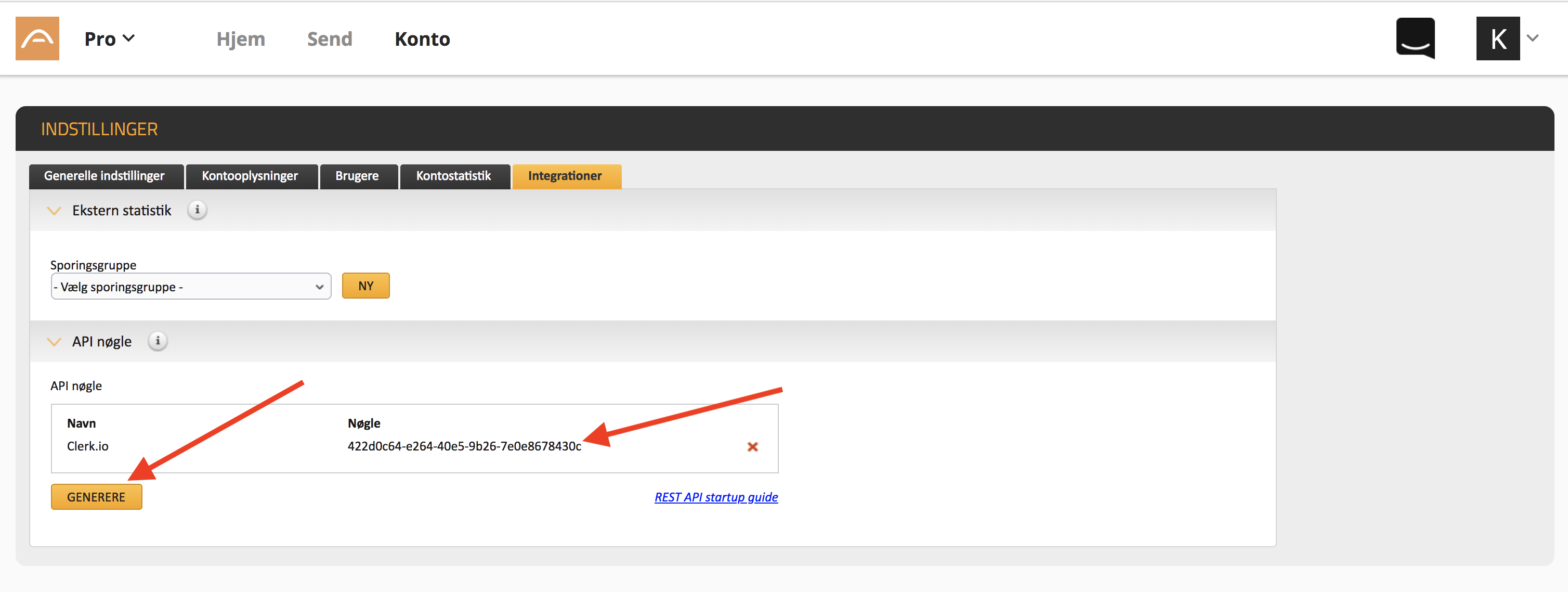
- Clicca su Generere per generare un nuovo set di chiavi API. Dai alle chiavi il nome Clerk.io.
Configura l’exporter #
- In my.clerk.io vai su Audience -> Integrations e clicca su New Exporter in fondo alla pagina.
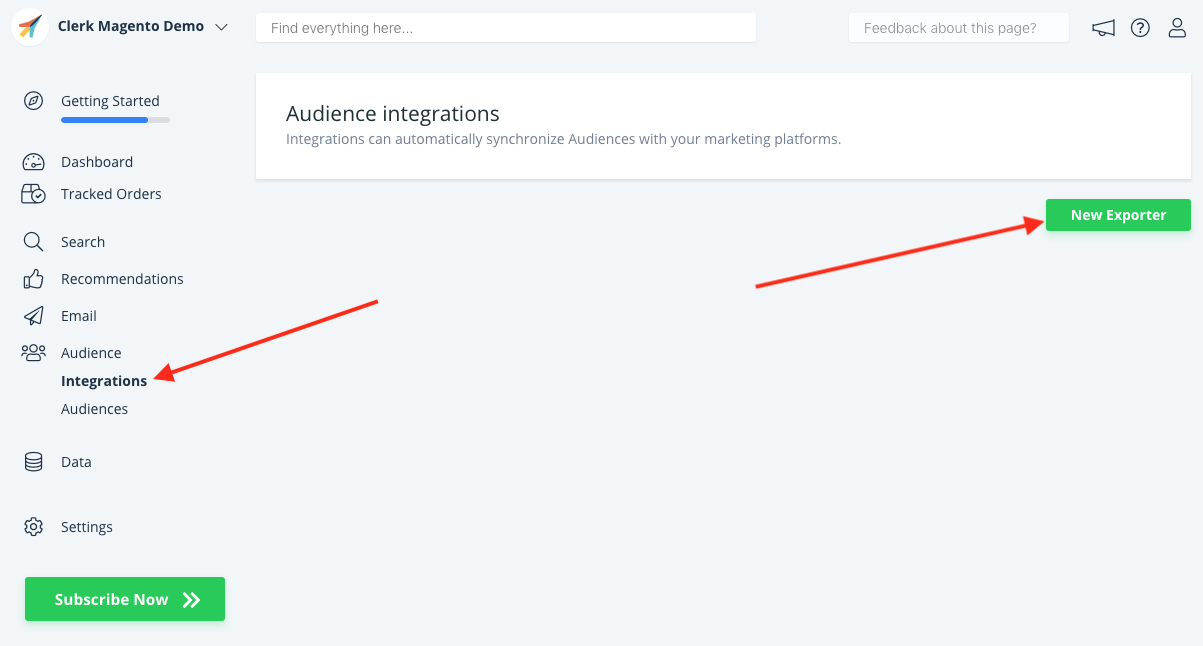
- Scegli Apsis dal menu a tendina e assegnagli un nome. Poi clicca su Create Exporter.
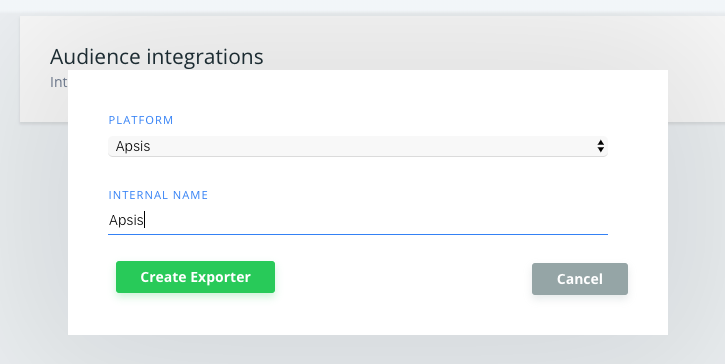
Clicca sull’Apsis Exporter che hai creato.
Copia la API Key da Apsis nelle impostazioni dell’Exporter e inserisci il Nome Mittente e l’Email Mittente che desideri, dalla tua azienda.
NOTA: Apsis impiega circa 10 minuti per inizializzare le chiavi API, quindi potresti ricevere un errore “Not Authenticated” fino ad allora. Basta aspettare qualche minuto e riprovare.
- Clicca su Update Settings per inizializzare l’Exporter.
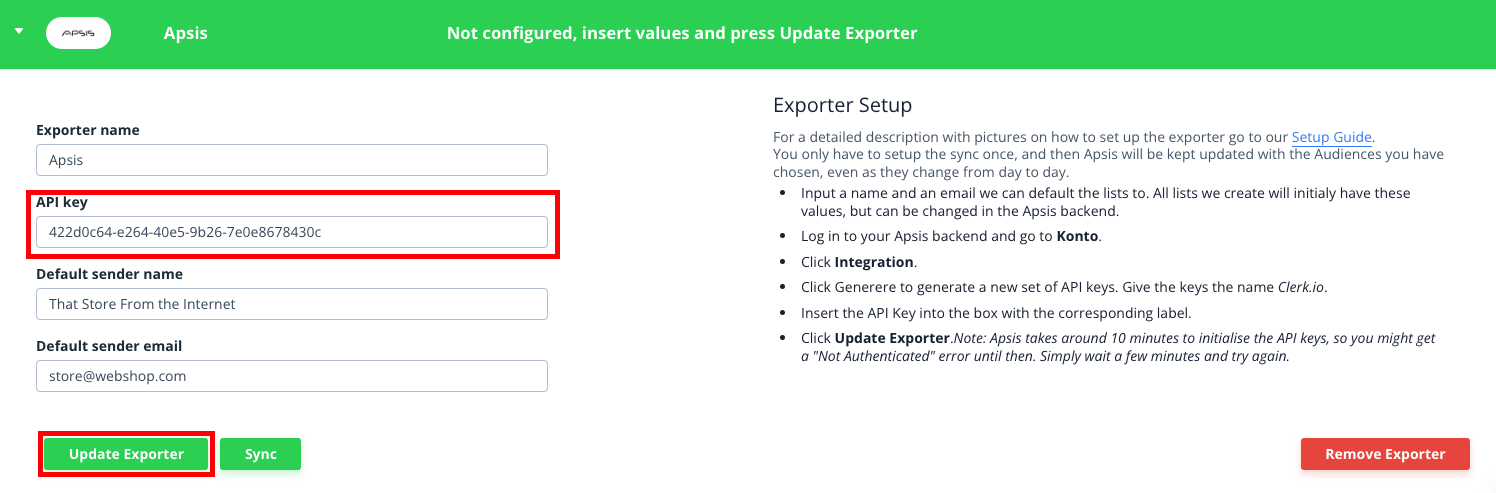
Sincronizza le audiences #
Vai su Target Audience.
Crea qualsiasi Audience desideri e apri la scheda Export
Sotto Export, seleziona SYNC WITH per Apsis.
Clicca su Save Audience.
Ora Apsis sincronizzerà l’Audience. Potrebbe volerci un po’ di tempo per completare la procedura. In seguito la tua Audience apparirà in Mailinglister in Apsis.
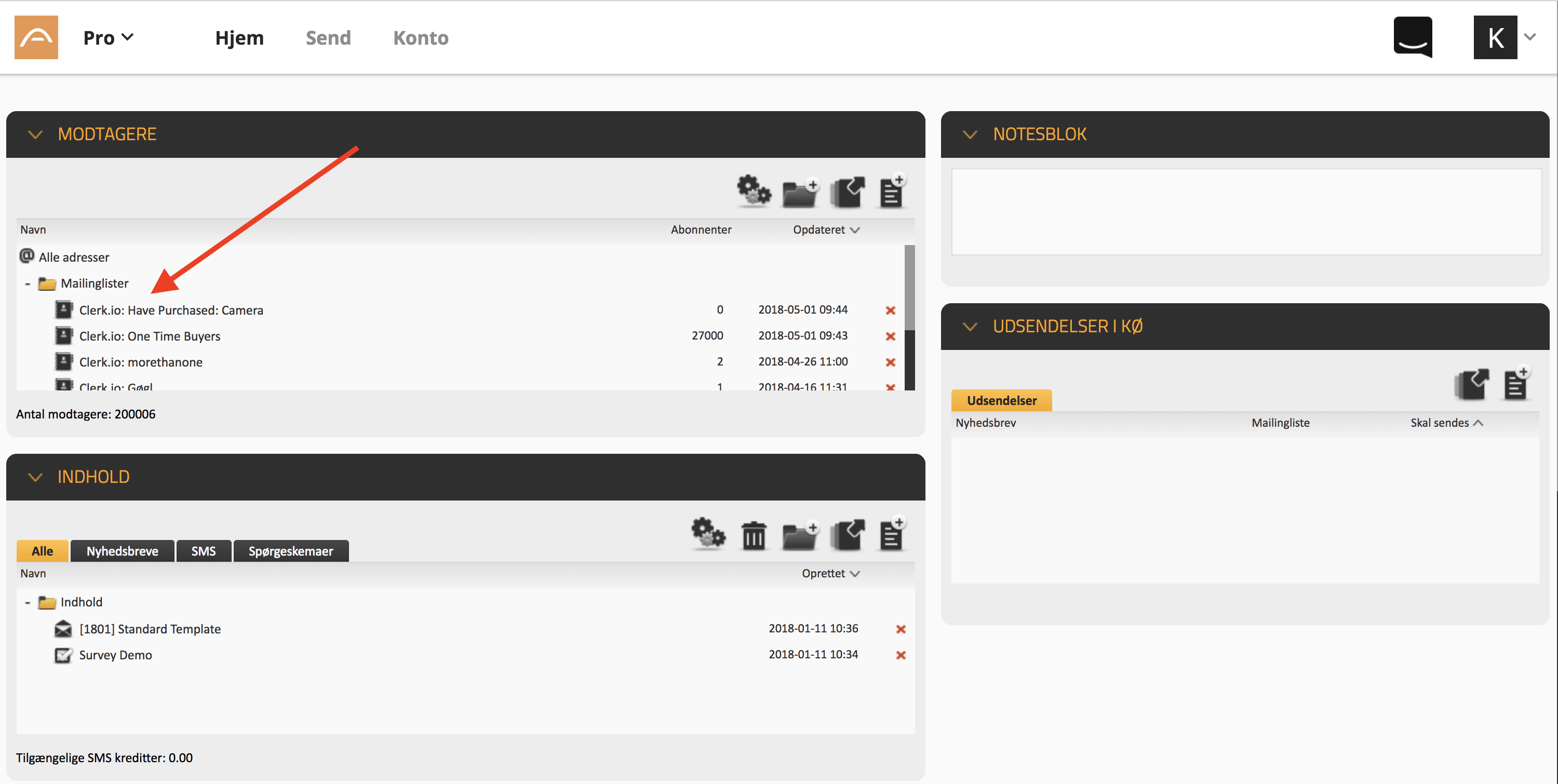
- Puoi seguire questa procedura per tutte le Audiences che desideri esportare su Apsis.
Ecco fatto! Apsis sarà ora aggiornato quotidianamente con qualsiasi Audience che crei e sincronizzi.
Questa pagina è stata tradotta da un'utile intelligenza artificiale, quindi potrebbero esserci errori linguistici. Grazie per la comprensione.